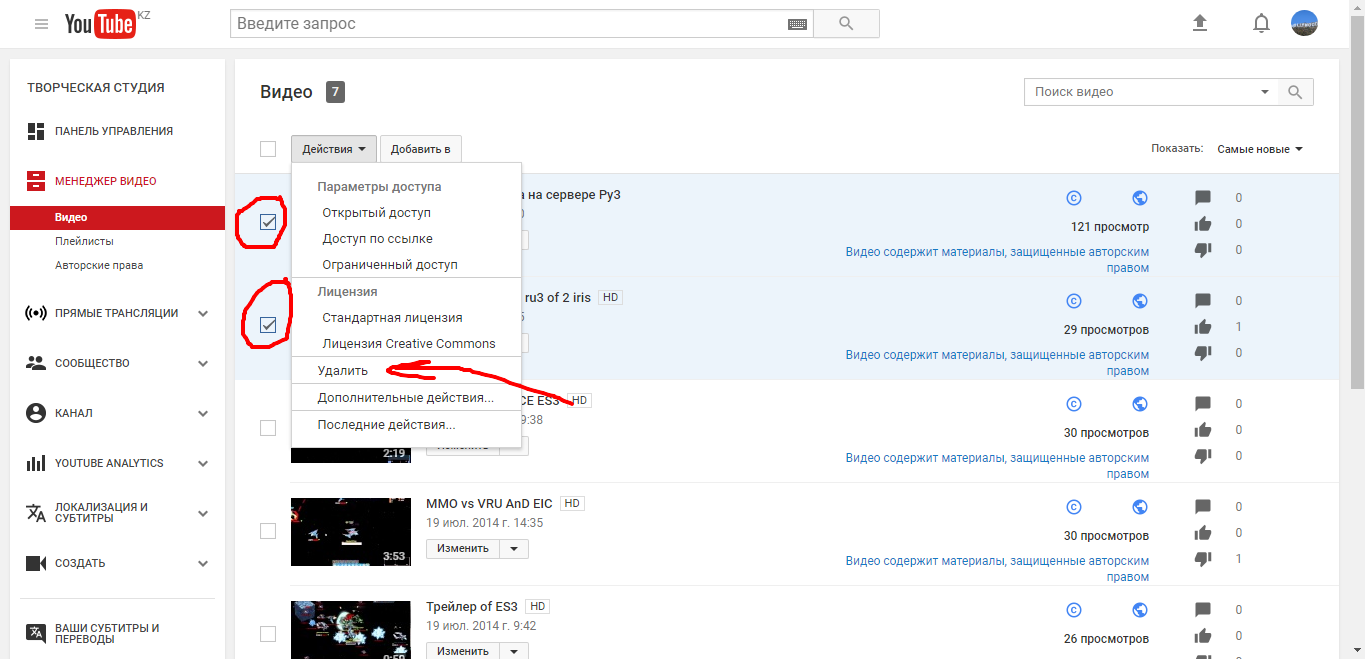Come rimuovere il video da YouTube dal tuo canale: Istruzioni per computer, Android, iOS
Navigazione
Parte 1: Eliminazione di un video separato su YouTube
Rimozione di canali video e youtube sul dispositivo iOS
- Passo 1. Prima di tutto, devi effettuare il login in hosting Youtube. Sotto i tuoi dati per continuare il processo di rimuovendo un canale o un video sul tuo canale YouTube.

- Passo 2.. Vai a Il mio canale\u003e videoPer visualizzare l'elenco di scaricato da te.
- Passaggio 3. Ora che trovi altri video non necessari, è necessario fare clic sull'icona verticale a tre punti accanto al video per rimuoverlo.
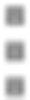
- Passaggio 4. Quindi fai clic "Elimina" o icona e tutto.

Rimozione di video e canali YouTube sul dispositivo Android
- Passo 1. Registrati su YouTube e quindi fare clic sull'icona o sul pulsante successivo.

- Passo 2. Vai al mio canale\u003e Video Per visualizzare l'elenco dei download che hai scaricato.
- Passaggio 3. Ora che trovi altri video non necessari, è necessario fare clic sull'icona verticale a tre punti accanto al video per rimuoverlo.
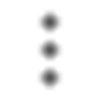
- Passaggio 4. Quindi selezionare Opzione "Elimina"Per eliminare video.
Rimozione di canali video e youtube su un computer
- Passo 1. Prima di tutto, devi andare avanti collegamento, e quindi effettuare l'autenticazione sotto le tue credenziali.
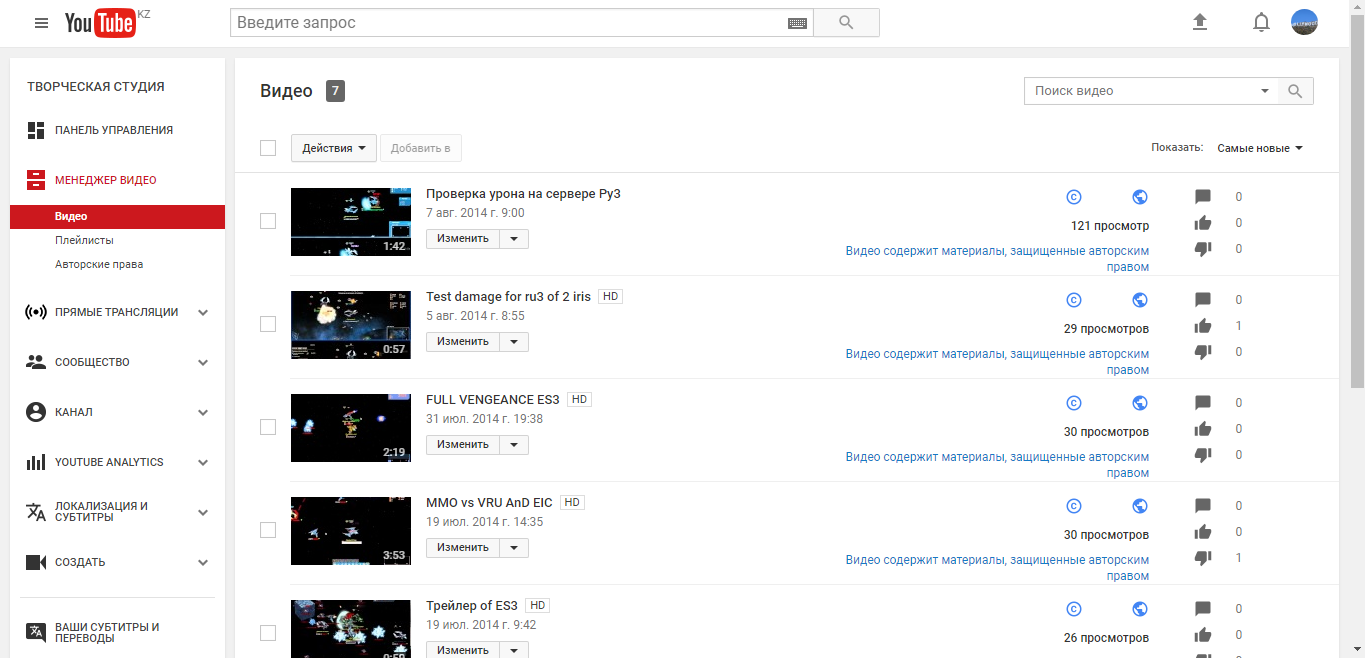
- Passo 2. Crea un indicatore video che consideri non è necessario.
- Passaggio 3. Ora è necessario eseguire azioni simili, come mostrato nell'immagine.